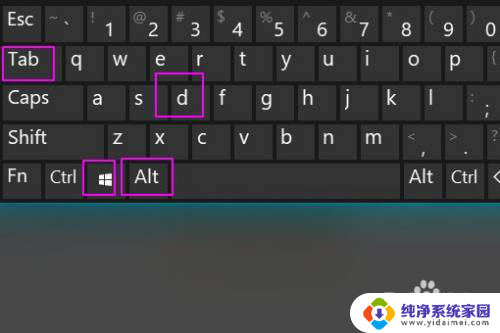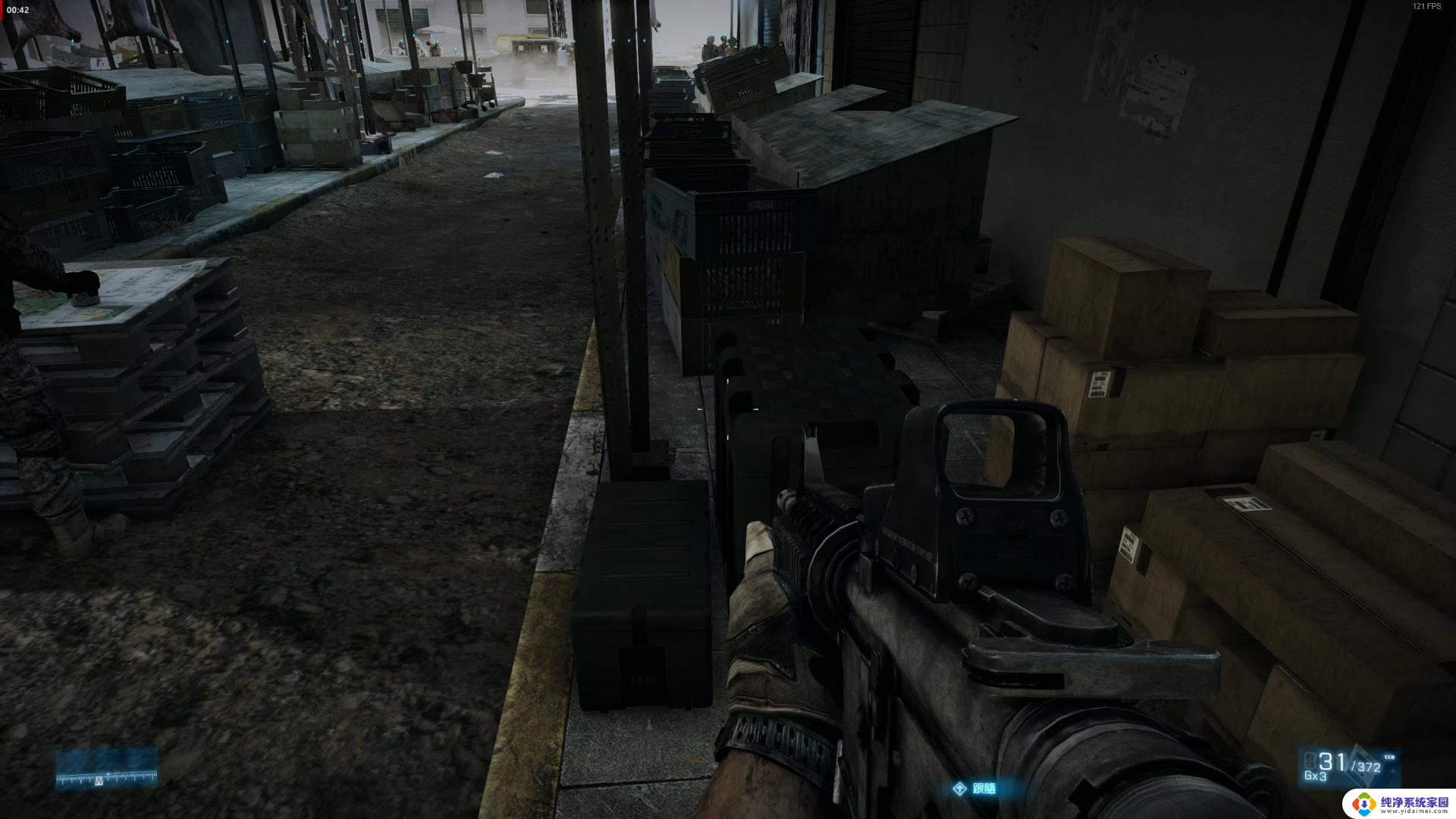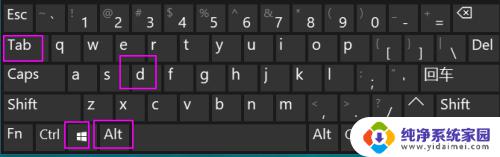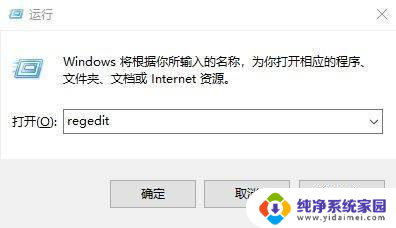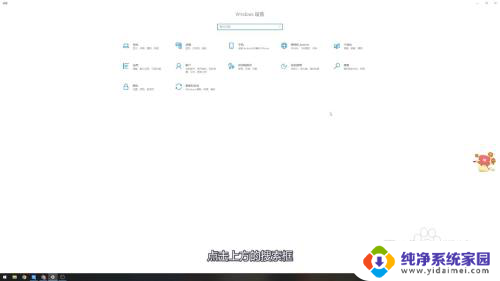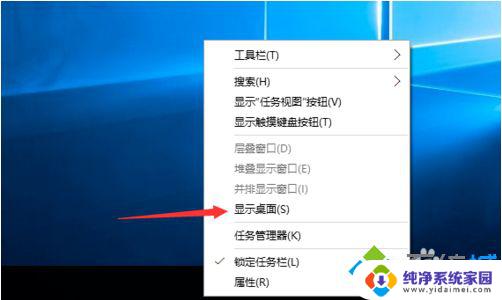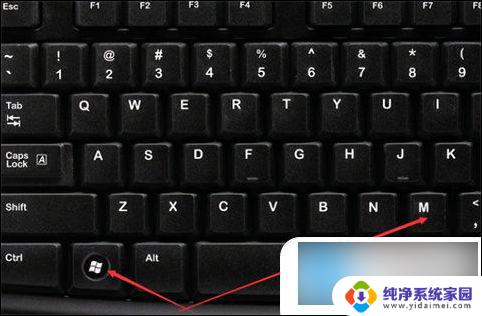win10游戏弹回桌面 全屏玩游戏老是弹回桌面解决方法
更新时间:2023-09-12 17:48:43作者:xiaoliu
win10游戏弹回桌面,很多Win10操作系统的用户反映在玩游戏时经常遇到一个令人头疼的问题,就是游戏突然弹回桌面,尤其是在全屏模式下玩游戏时,这一问题更加频繁。这个问题不仅打断了游戏的进行,也让许多玩家感到沮丧。幸运的是我们并不需要对此束手无策,事实上有一些简单而有效的解决方法可以帮助我们解决这个问题。在本文中我们将会探讨一些解决游戏弹回桌面问题的有效方法,希望能够帮助到遇到此问题的读者们。
打开电脑,按【Win+R】快捷键,打开运行窗口,输入gpedit.msc,点击确定。
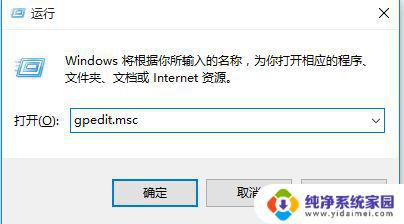
进入本地组策略编辑器界面,依次点击计算机配置——管理模板——Windows组件——应用程序兼容性。在右侧双击关闭应用程序兼容性引擎。

进入关闭应用程序兼容性引擎界面,选择已启用,点击确定。

回到本地组策略编辑器,在右侧双击关闭程序兼容性助理。
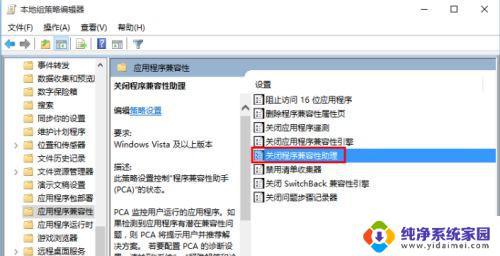
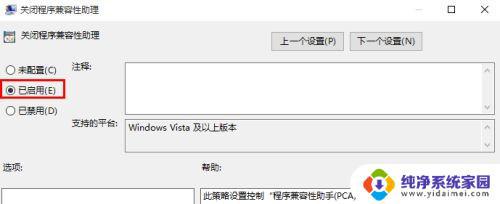
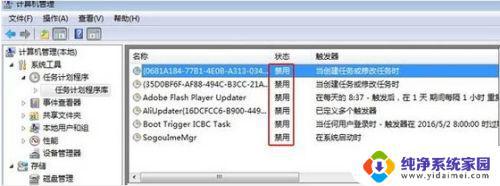
以上就是Windows 10游戏弹回桌面的全部内容,如果您遇到此类问题,您可以根据这篇文章的步骤进行解决,非常简单快捷,一步到位。